图文详解BIOS与UEFI切换方法
- 2019-04-10 12:28:00 分类:u盘教程
对于BIOS的设置大多比较小白的用户都不知道怎么设置,装win7系统时需要更改UEFI启动为传统的BIOS启动,但是win10与win8系统就需要UEFI才能发挥系统最大的性能,要经常折腾电脑系统的朋友学会BIOS UEFI的切换方法是很有必要的。
现在的电脑主板大多支持UEFI启动,UEFI的启动速度比传统的BIOS启动拥有更快的启动速度,很多用户想切换BIOS启动与UEFI启动但是不知道怎么操作,接下来小编就给大家介绍一下BIOS启动与UEFI启动的切换方法。
1.首先进入BIOS,电脑开机时按你电脑对应的键进入BIOS,不知道按键可以看下表查询。或者在电脑开机时有屏幕有短暂的提示按键,看下自己的电脑按键是哪个就行。
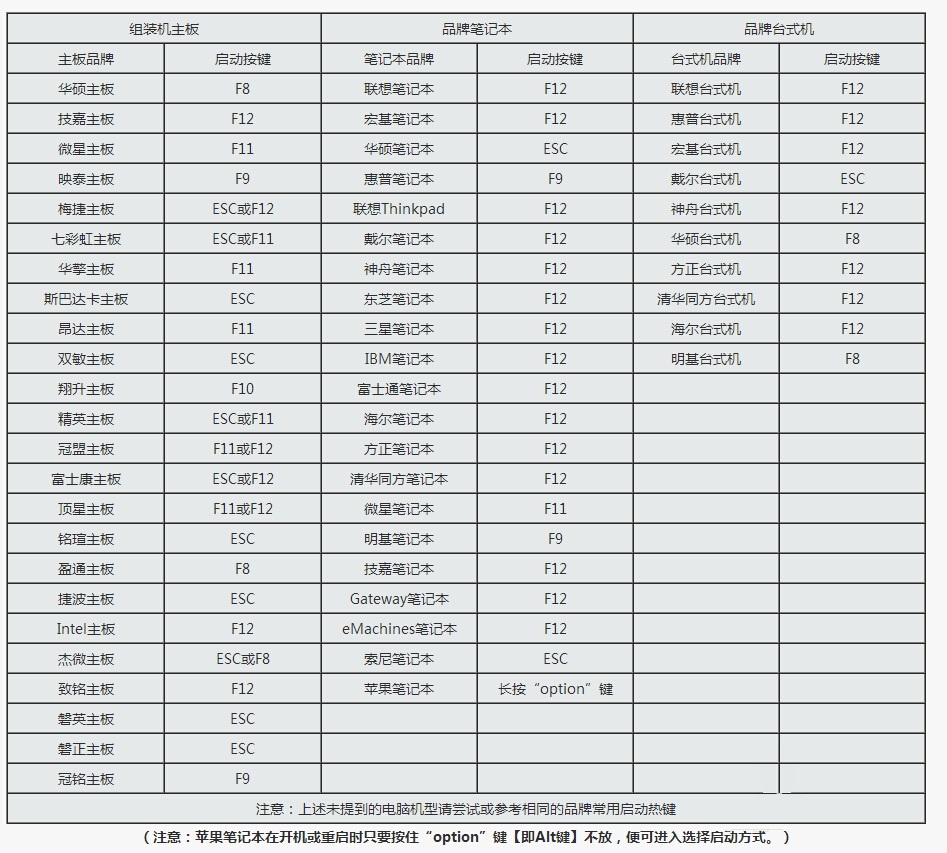
BIOS换UEFI示例1
2.开启UEFI方法
以下的设置项有的就修改,没有就跳过:
1)切换到Boot,选择UEFI Boot回车设置为Enabled
2)有些电脑在Startup下,把UEFI/Legacy Boot设置为UEFI Only
3)把Boot mode select设置为UEFI
4)Boot Type设置为UEFI Boot Type
5)华硕的Launch CSM默认是Disabled,CSM开启时表示Legacy模式,关闭时表示UEFI模式
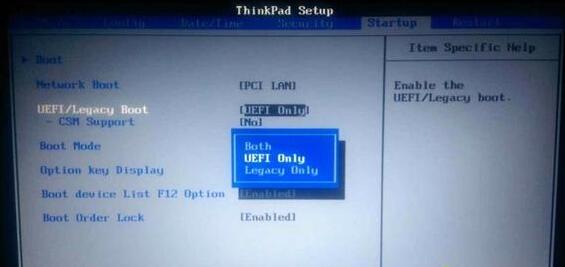
BIOS切换UEFI示例2
3.修改为传统BIOS
注:如果有以下选项,就需要修改,没有就略过
1)Secure Boot改成Disabled,禁用安全启动
2)CSM改成Enable或Yes,表示兼容
3)Boot mode或UEFI mode改成Legacy,表示传统启动方式
4)OS Optimized Defaults改成Disabled或Other OS,禁用默认系统优先设置
5)部分机型需设置BIOS密码才可以修改Secure Boot,找到Set Supervisor Password设置密码
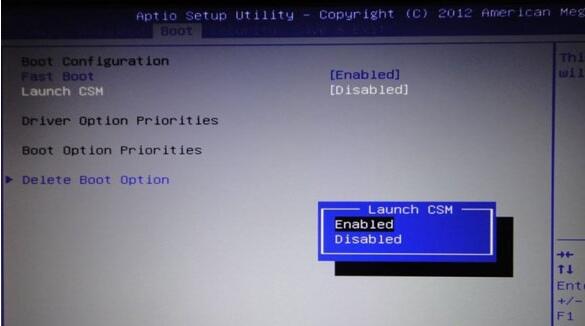
切换UEFI示例3